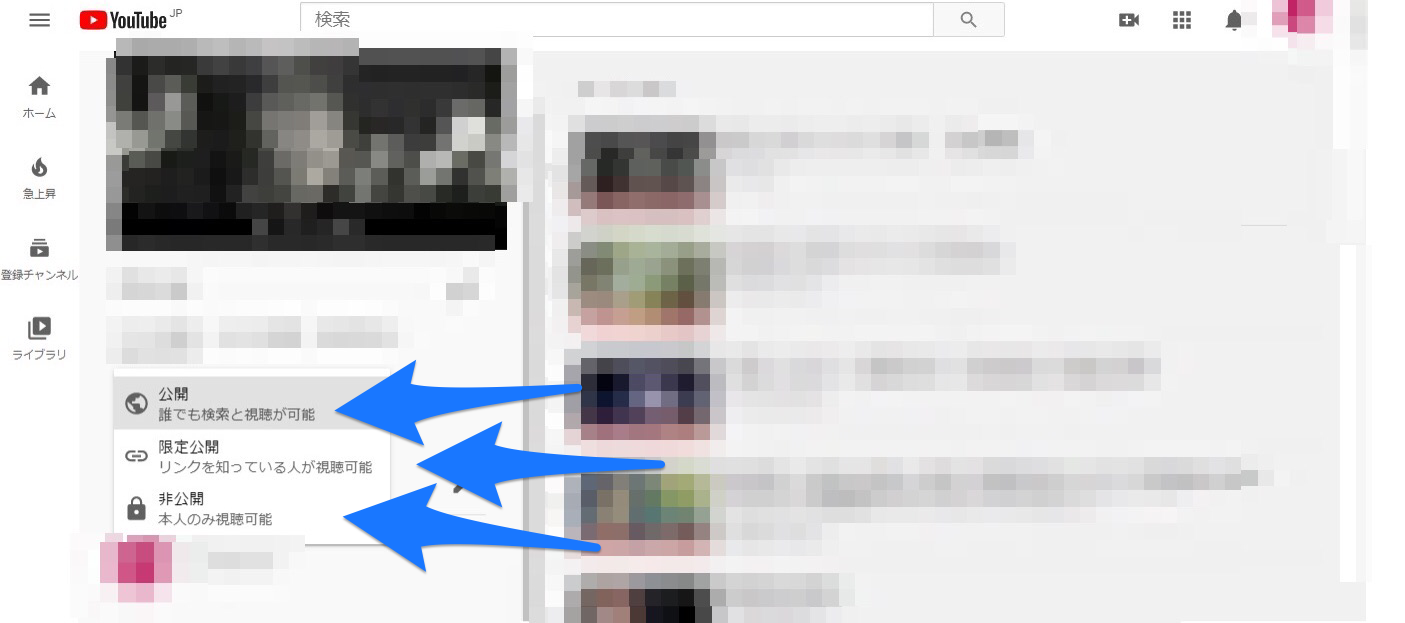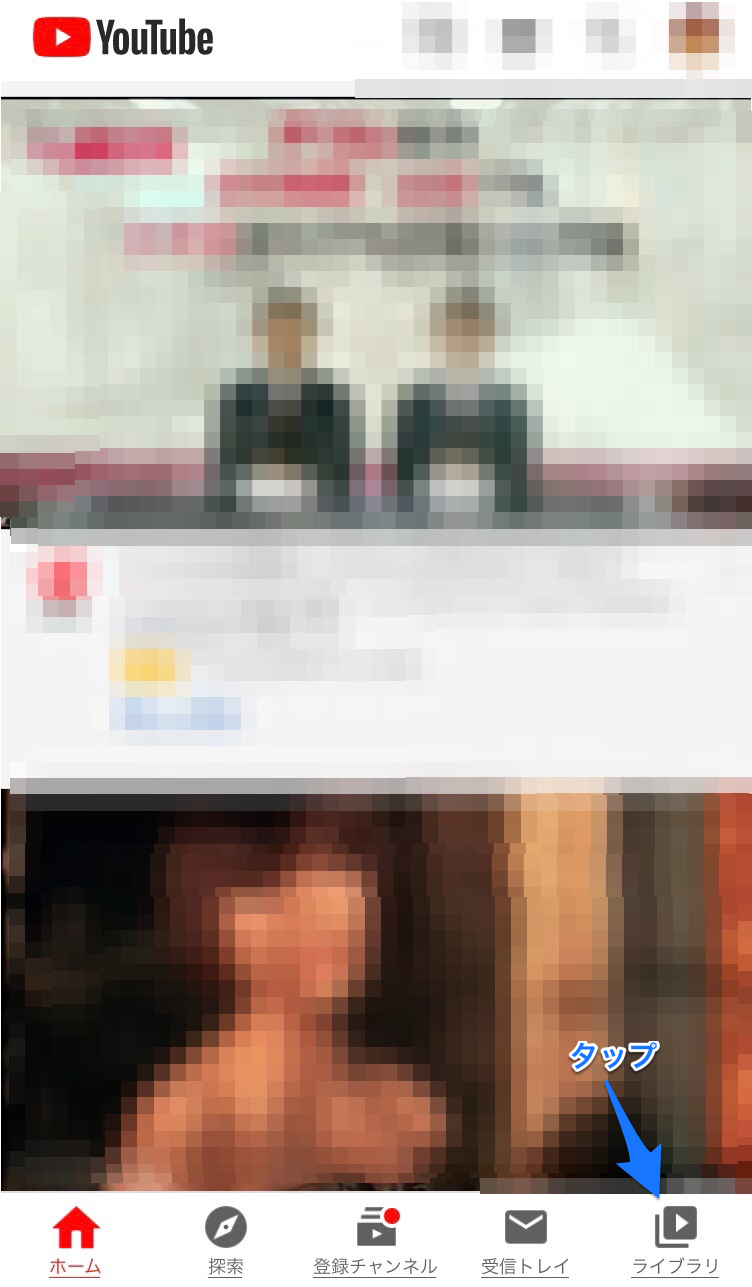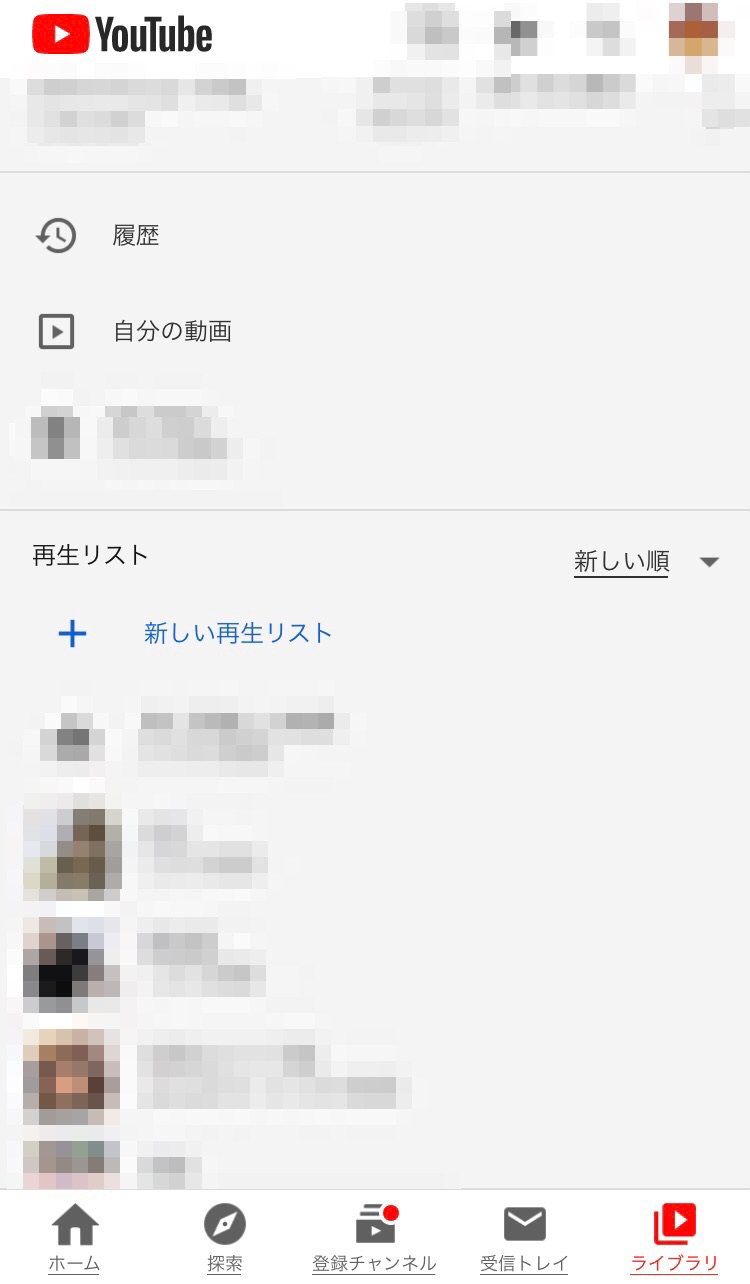【PCとスマホ】YouTubeの再生リストを削除/非公開する方法を解説!
Contents[OPEN]
【スマホ】YouTubeの再生リストを削除する方法
PC版での削除方法についてはわかったと思います。
では、スマホの場合はどうでしょうか?
画面は少し変わりますが、基本的にはスマホもPCと同じ操作方法です。
PC版同様、再生リストを呼び出して詳細ボタンからリストごと削除するのか、中の動画をひとつひとつ削除するという方法があります。
それぞれについて見ていきましょう。
再生リストを削除
まずは、リストそのものを削除する方法です。
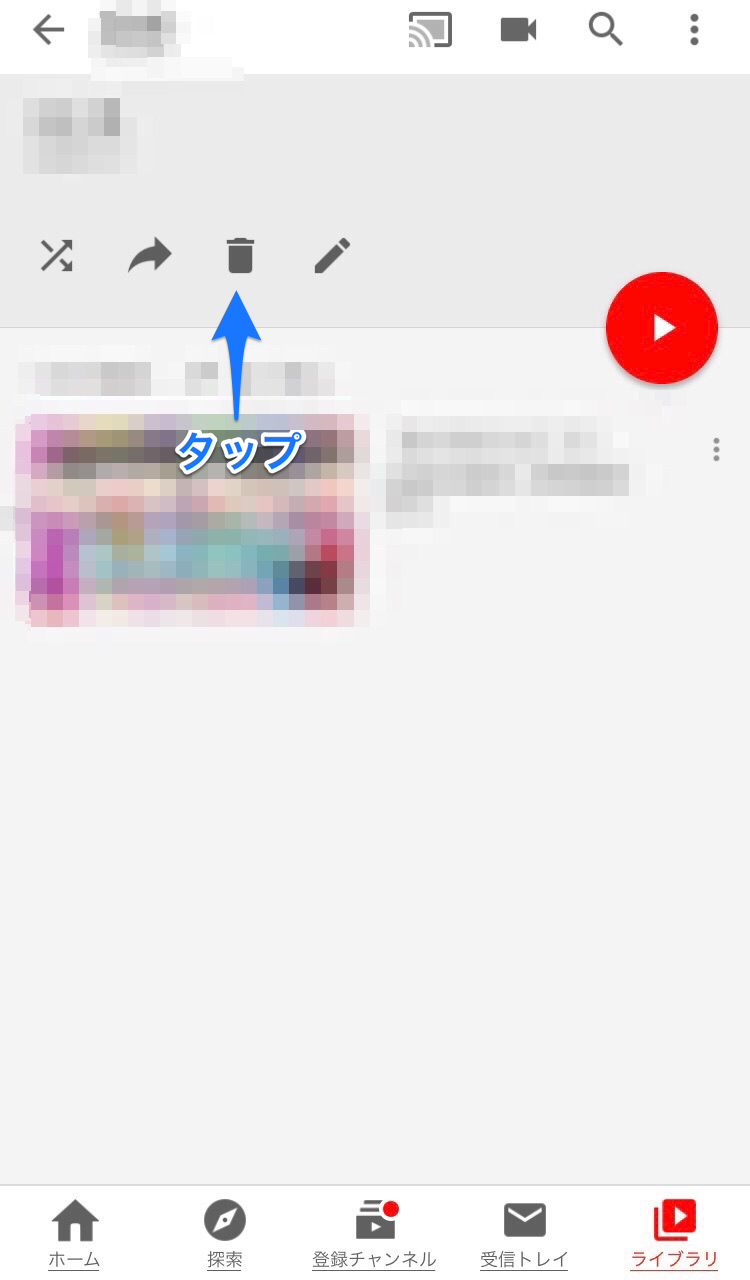
POINT
- ライブラリから再生リストを呼び出す
- 削除したい再生リストを削除する
再生リスト内の動画を1つずつ削除
スマホ版もPC版と同様に動画1つ1つを削除できます。
先ほどと同様に再生リストを呼び出し、削除したい動画が入っているものを選びます。
すると詳細が表示されるので、削除したい動画の詳細ボタンをタップして『再生リストから削除』のボタンをタップすれば完了です。
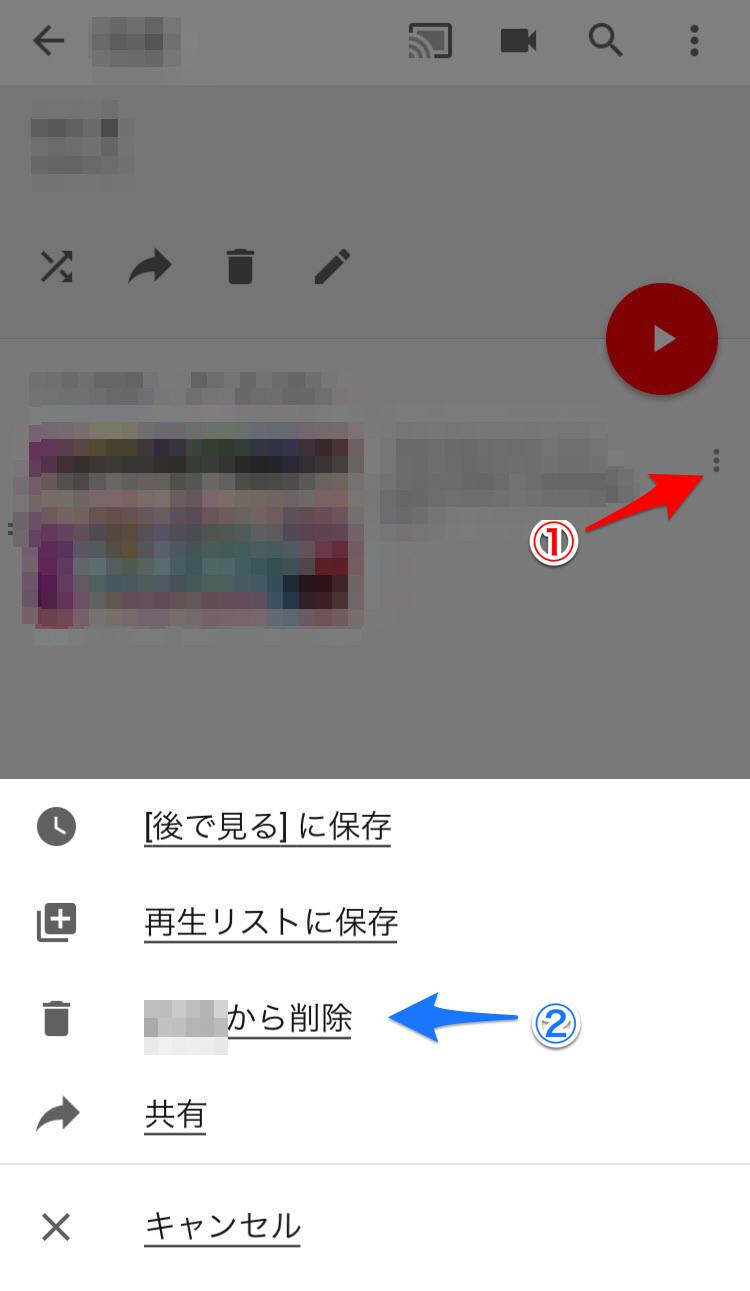
PC版ではこの他に、クリエイターツール(YouTube Studio)で再生リストの削除ができます。
しかし、スマホ版の場合にはYouTube Studioの画面がありません。
その代わりにアプリとしてインストールすることができます。
アプリストアからダウンロードできる他に、スマホ版YouTubeのプロフィール画像をタップ→YouTube Studioをタップしてもストアに飛ぶことができます。
ただし、YouTube Studioアプリは動画配信をして収益を図る人向けのアプリなので、再生リストの削除のためだけにダウンロードする必要性はあまりありません。
YouTube Studio
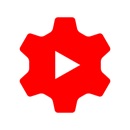
開発:Google LLC
掲載時の価格:無料
Ver:iOS 20.22.101 / Android Varies with device
POINT
- 再生リストを開く
- 削除したい動画の詳細ボタンから削除
YouTubeの再生リストは公開範囲を設定できる
YouTubeの再生リストは、公開か非公開か選ぶことができます。
公開範囲の設定は、作成したリストをどの程度の人にまで見せていいのかを決められる、プライバシーの設定です。
次は、この『公開範囲』について見ていきましょう。
公開範囲の種類は3種類
公開範囲は3種類あります。
『公開』、『限定公開』、『非公開』の3つです。
公開に設定した再生リストは、その名の通り誰でも閲覧することが可能です。
あなたが作成した再生リストの公開設定を『公開』にした場合、あなたのチャンネルにそのまま表示されます。
あなたのチャンネルに訪問した他のユーザーが、あなたが作成した再生リストの一覧はもちろんのこと、再生リストの動画を閲覧することができます。
別に見られて困る内容でなければ、特に設定せずにこのままで問題ないと言えます。
『限定公開』に設定した再生リストも誰でも閲覧することは可能ですが、あなたのチャンネルには表示されません。
つまり、再生リストのURLを知っている人のみが閲覧することが可能なリストということになります。
『限定公開』は、特定のユーザーにだけ見て欲しい動画のリストなどを作成するのに適しています。
ユーザーごとに選別できるのではなく、URLを知っているかどうかが選別の判定となっている点に注意してください。
『非公開』は自分以外が閲覧することができない再生リストです。
他の誰にも見られたくない場合にはこちらの設定を利用しましょう。
非公開設定を行う再生リストごとにそれぞれプライバシーの設定をしなければならないので気を付けましょう。
【PC】再生リストの公開範囲を設定する
それでは、PC版の再生リストの公開範囲の設定方法を紹介します。
まず、再生リストの画面を開くと、その画面に『公開』や、『限定公開』などと書かれている部分があります。
ここが現在のリストの公開設定です。
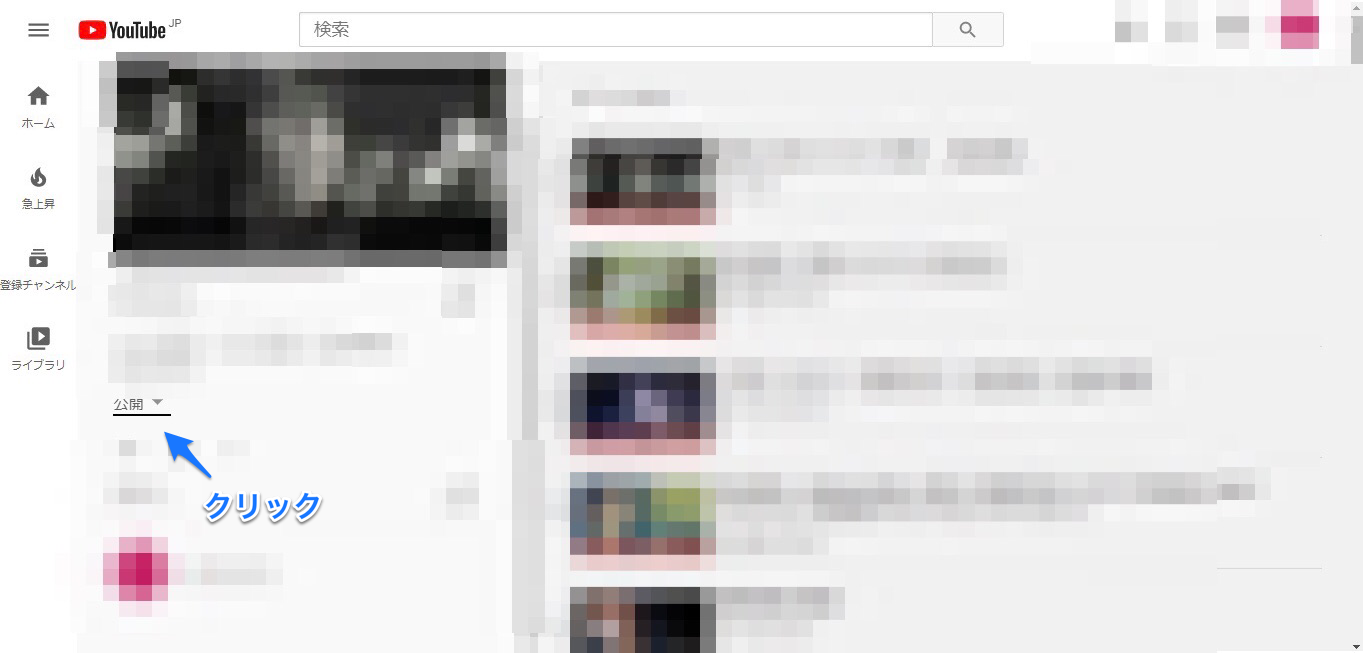
そこをクリックすれば、公開設定が変更できます。